
温馨提示:由于软件数据存在自有服务器主机中,及时进行日常数据备份,并且是多重备份,重要数据文件拷贝至U盘\上传到网盘\多份储存在不同的服务器环境中。
备份是解决问题中成本最低的方案!
多重备份,重要数据文件拷贝至U盘\上传到网盘
下面为软件常用备份的操作方式
T3备份
1、建立文件夹
新建文件夹,把这个新建的文件夹,改名为如【数据备份】。
2、数据备份只能在服务器才可操作,双击桌面“系统管理”图标或者点击开始-程序-T3系列管理软件-系统管理,如图下:
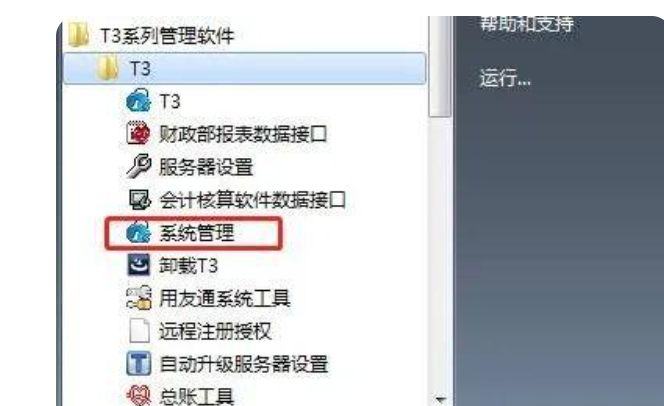
3、点击系统-注册,输入系统管理员“admin”并确定登录,如图下操作:
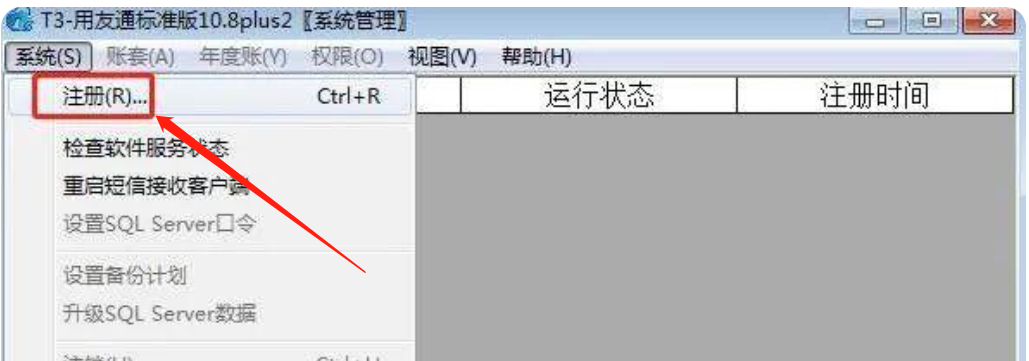

4、点击账套-备份,如图下:
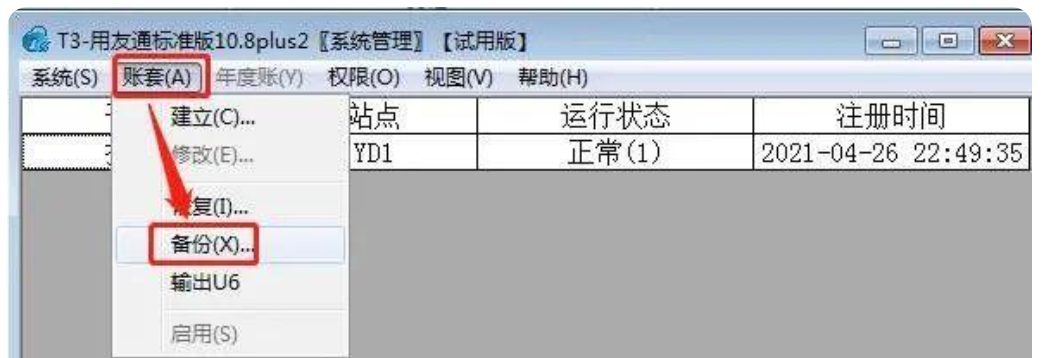
5、选择需要备份的账套号,点确认
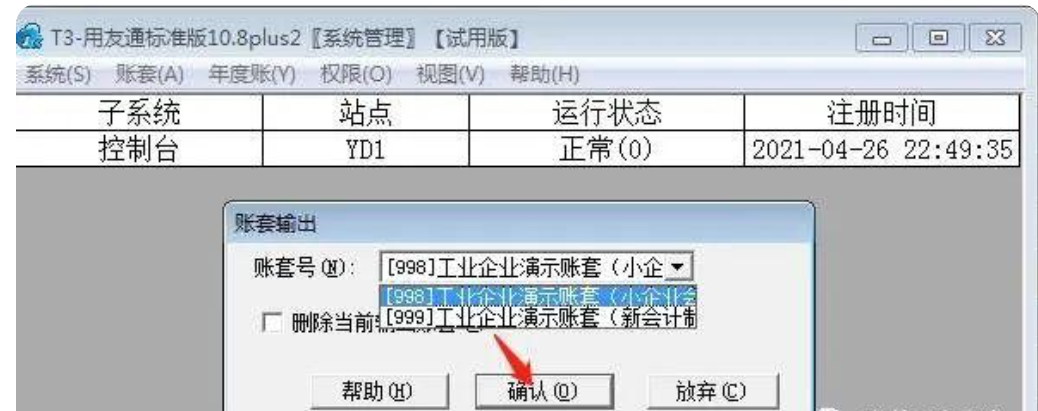
6、选择好备份数据的文件夹,并确认即可,如图下操作:
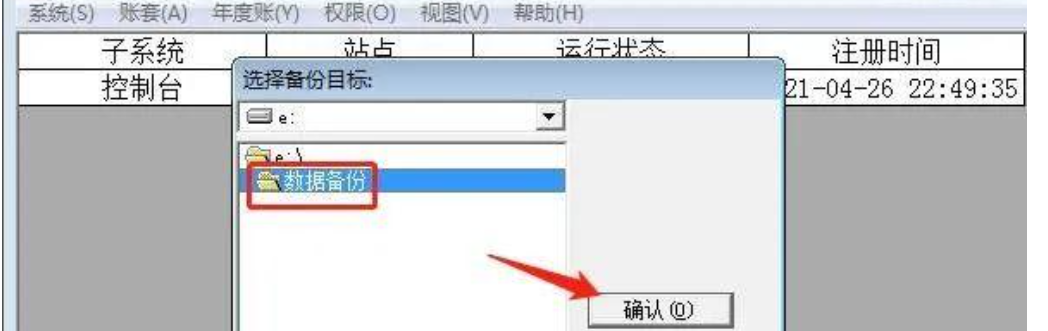
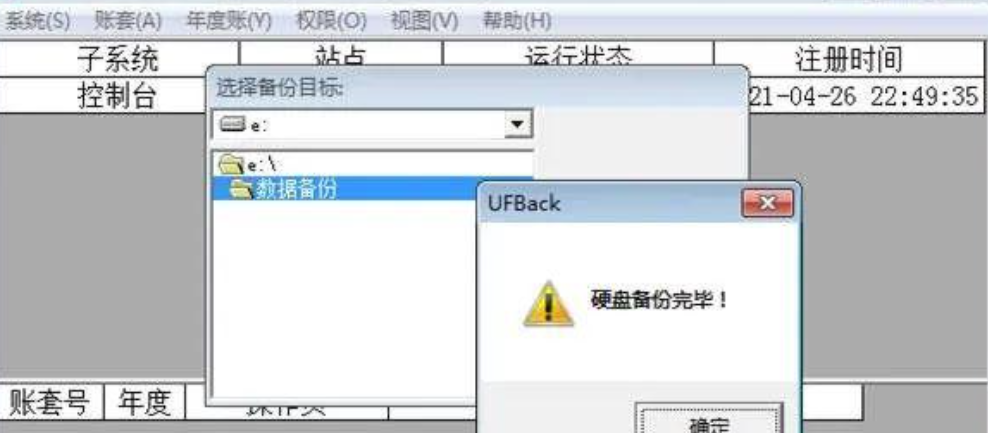
T6备份
步骤一、打开系统管理,点击【系统】->【注册】,在弹出的登录几面里,使用管理员账号admin,密码默认为空,进行登陆后备份的整个账套的数据,从建账到备份时间的所有数据。注意:如果使用账套主管登陆进行备份的话,只是备份某一个年度的数据。
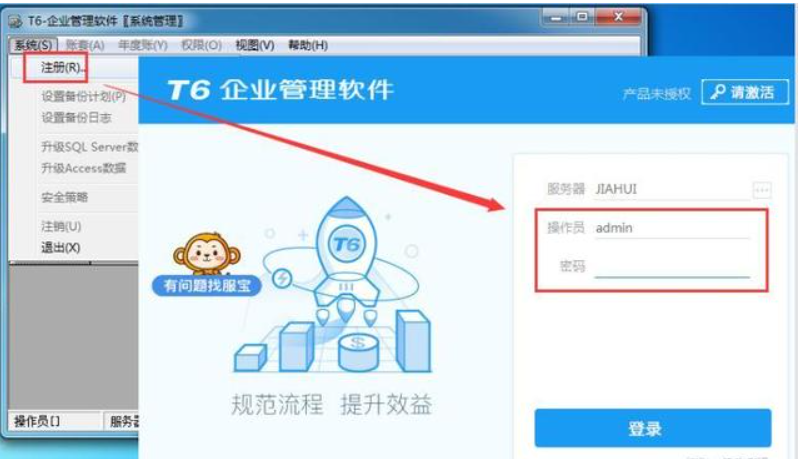
步骤二、登陆之后,点击【账套】-【输出】,在弹出的界面中选择需要备份的账套,点击确认开始备份数据。
注意:如果需要删除这一个账套,在点击确认之前,需要勾选【删除当前输出账套】,在数据成功备份后,系统将自动将该账套从系统里删除。
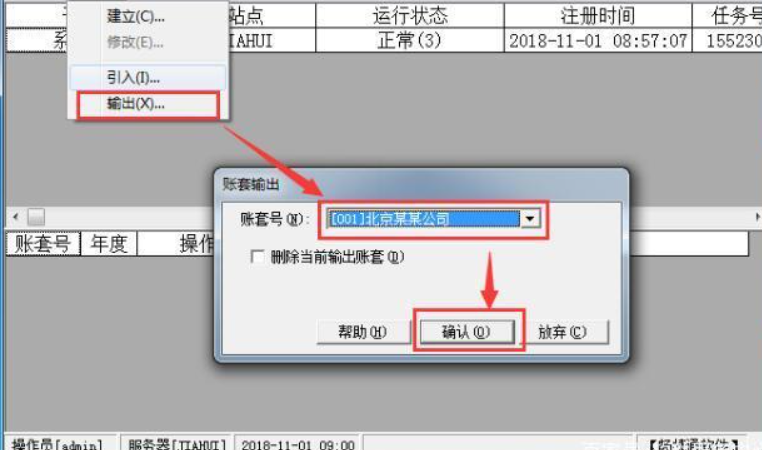
步骤三、备份数据过程中,不要在电脑上进行其他的操作,避免软件程序未响应,导致软件司机。成功备份后,软件会弹出备份的数据所要存放的路径,之后点击确定,即可成功备份数据。
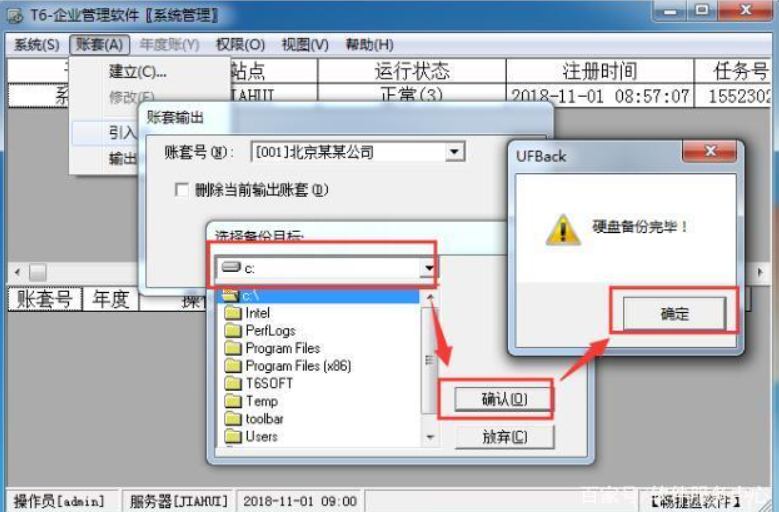
步骤四、提示备份成功后,需要到存储路径的文件夹里,确认是否存在备份输出的文件,一般是2个文件:UFDATA.BA
和UfErpAct.lst,数据都存在UFDATA.BA文件里,这个文件一般大小在几十兆甚至几百兆,如果存在这两个文件,就说明备份成功。
【ps:可以参考T3先建一个文件夹,然后账套输出到这个文件夹下,效果更好哦】
T+备份
方式一:普通用户登录备
1、运行T+至登录首界面,选择【普通用户】进行登录。
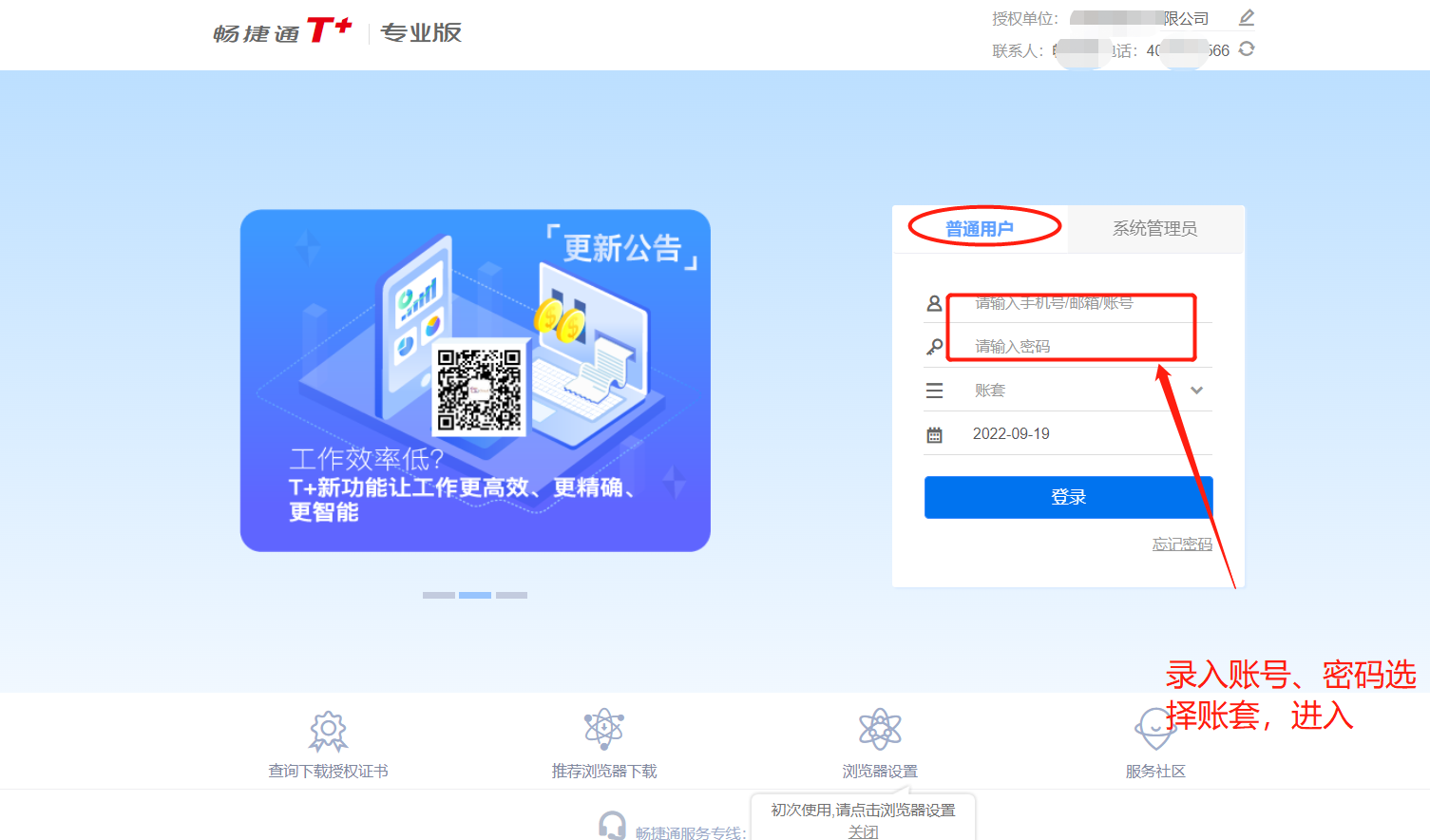
2、在软件界面,点击【系统管理】,选择好需要备份账套,点击,保存备份文件即可,备份文件为zip格式的压缩文件。
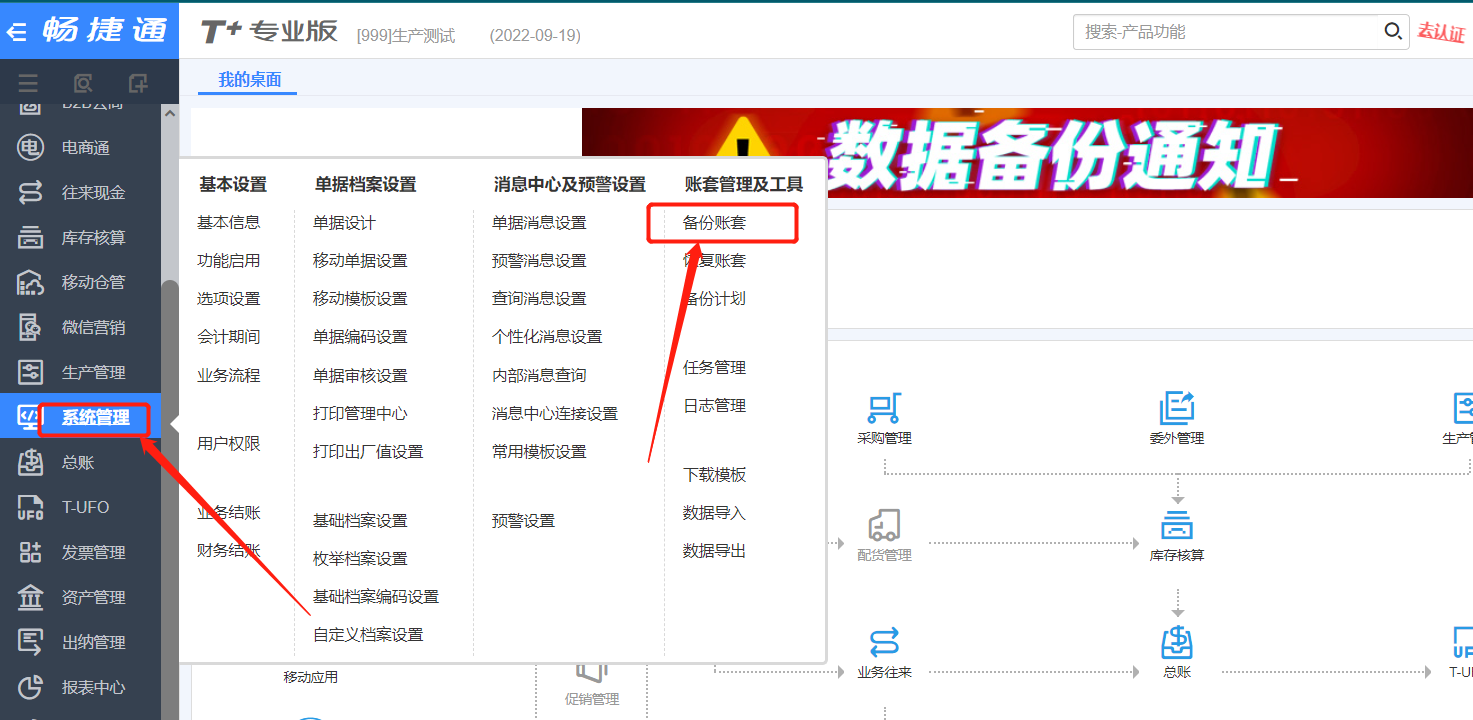
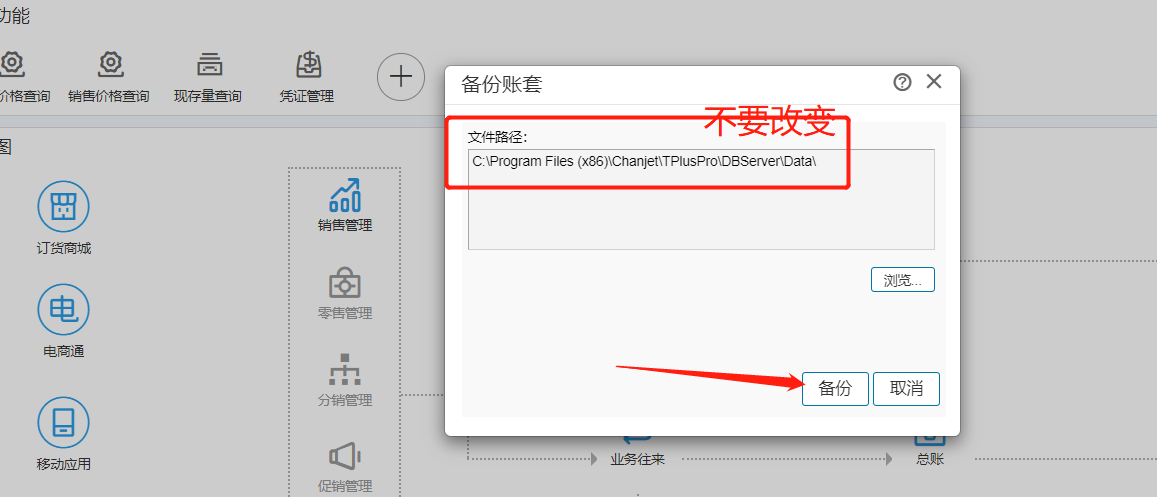
3、备份成功后文件会保存到指定的服务器路径,同时会提示是否需要下载文件到本地,
把备份文件下载到本地的电脑。(PS.备份完成后亦可将备份文件拷贝到U盘或上传网盘,进行多重备份保障)
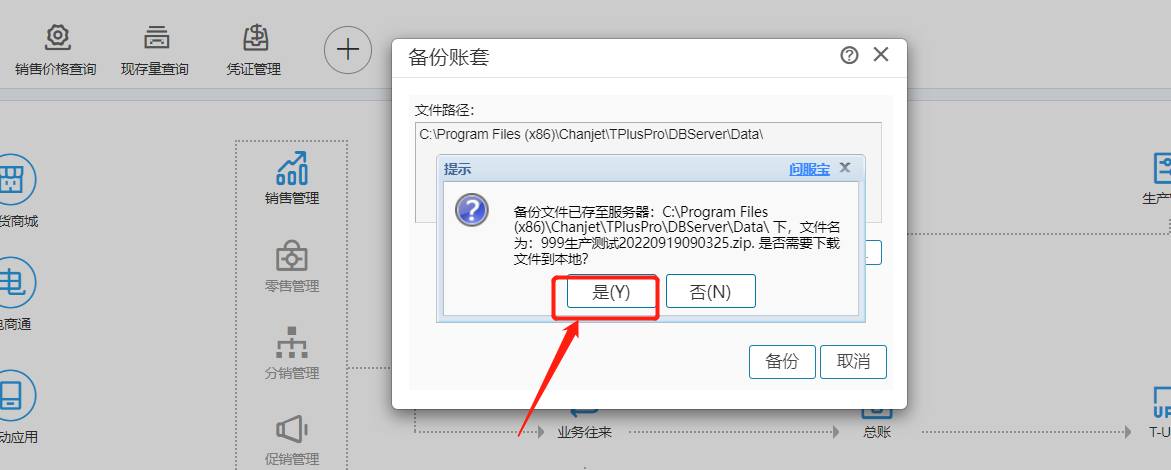
方式二、系统管理员备份
1、运行T+至登录首界面,选择【系统管理员】进行登录。
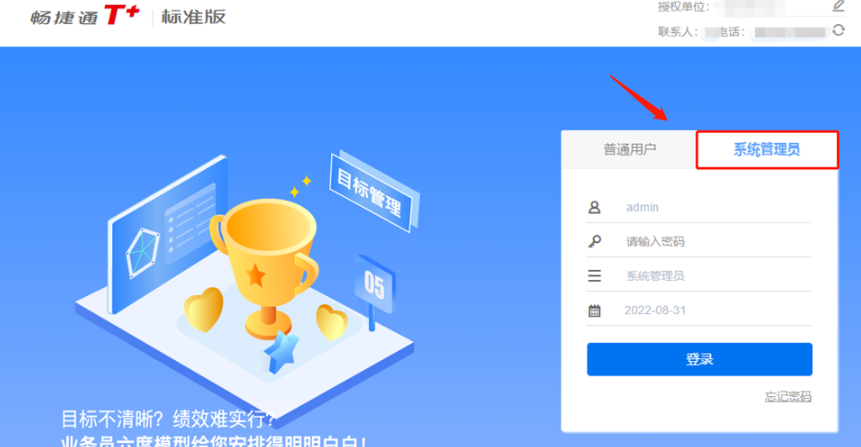
2、在系统管理界面,点击【账套维护】,选择好需要备份的账套,点击【备份】,设置好备份路径,保存备份文件即可,备份文件为zip格式的压缩文件。

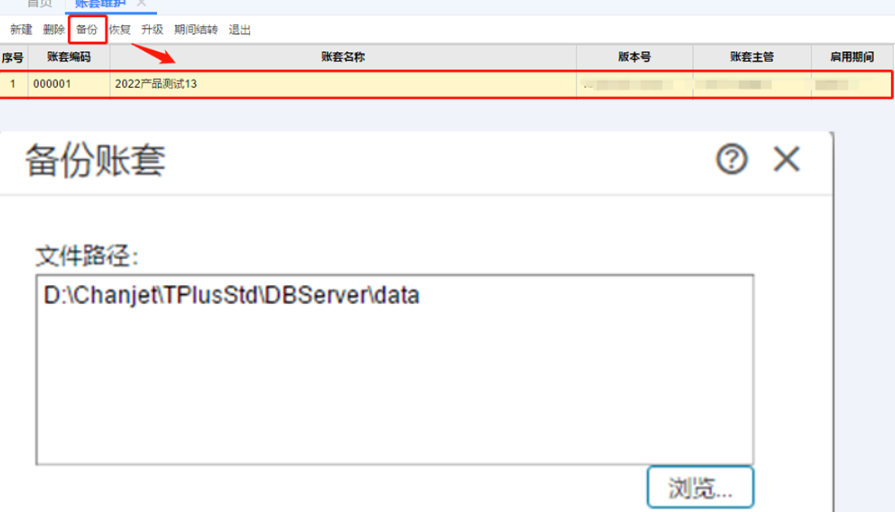
3、备份成功后文件会保存到指定的服务器路径,同时会提示是否需要下载文件到本地,如果在服务器上备份则可选“否”,若在客户端进行备份操作则可选“是”,
把备份文件下载到本地的电脑,实现异机二重备份。(PS.备份完成后亦可将备份文件拷贝到U盘或上传网盘,进行多重备份保障)
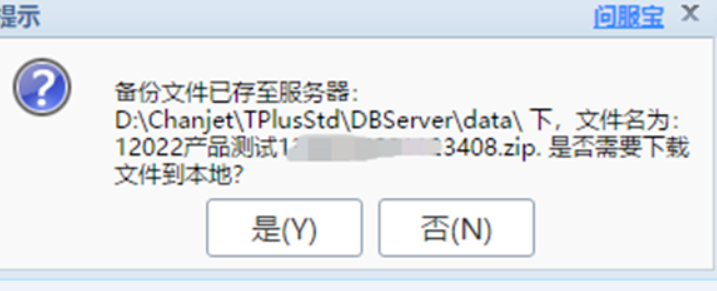
方式三、账套维护工具备份
1、服务器电脑依次点击【开始】-【所有程序】-【畅捷通T+XXX】-【T+账套维护工具】;
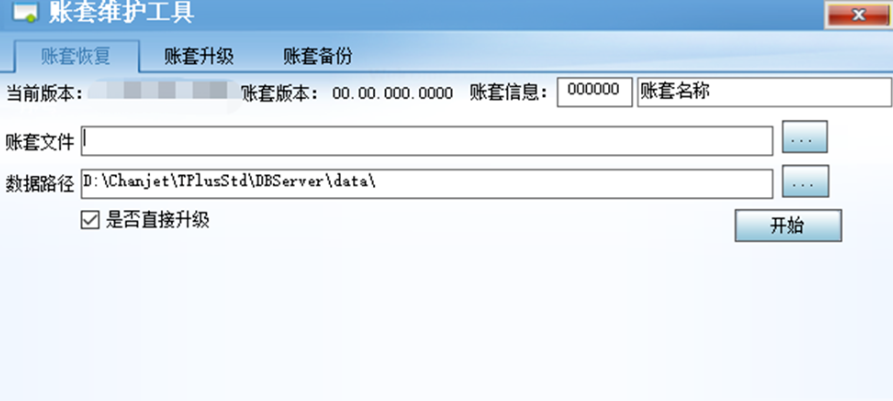
2、选择【账套备份】后,可以批量勾选所需备份的账套明细,点击下方【备份】按钮,在弹出的【浏览文件夹】小窗中指定备份存储的路径点击【确定】即可开始备份。
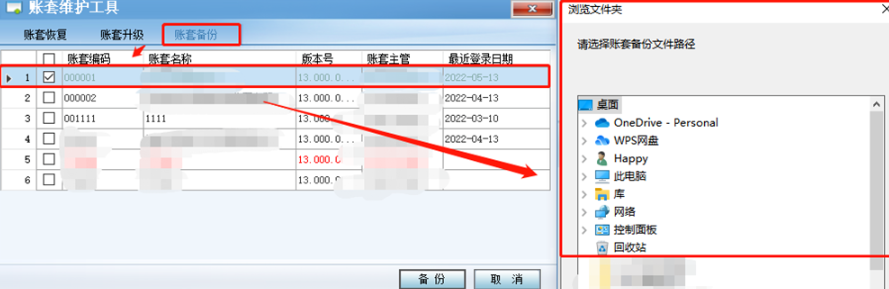
U8备份
1、在服务器电脑上找到系统管理;打开系统管理,点击系统,点击注册

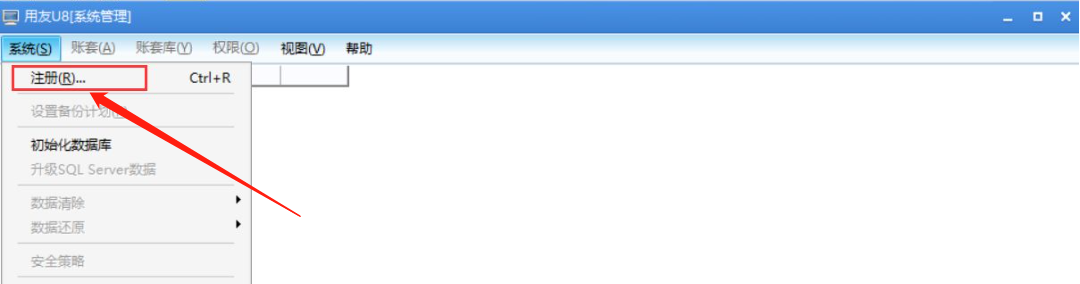
2、输入用户名admin和对应的密码,点击登录
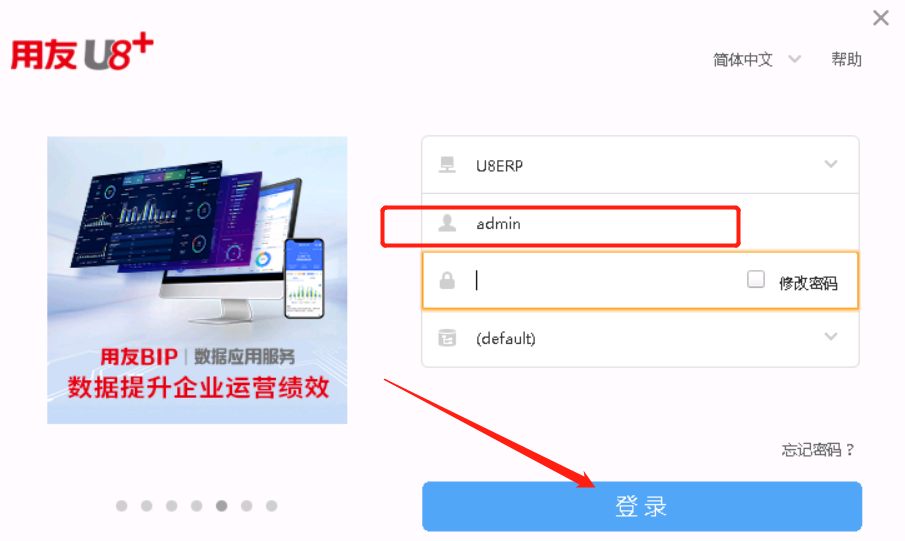
3、点击账套,点击输出
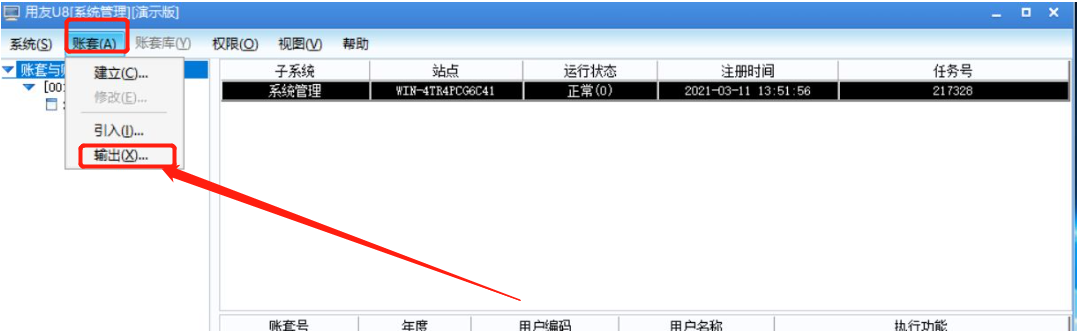
4、勾选需要输出的账套(用友U810.1之后可以批量输出),选择需要备份位置的路径
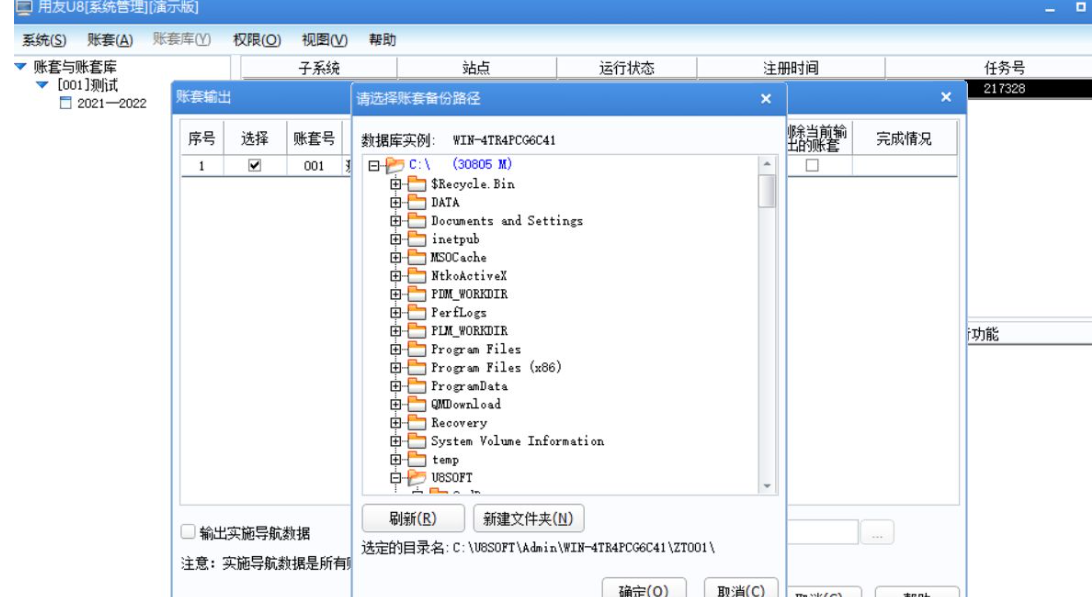
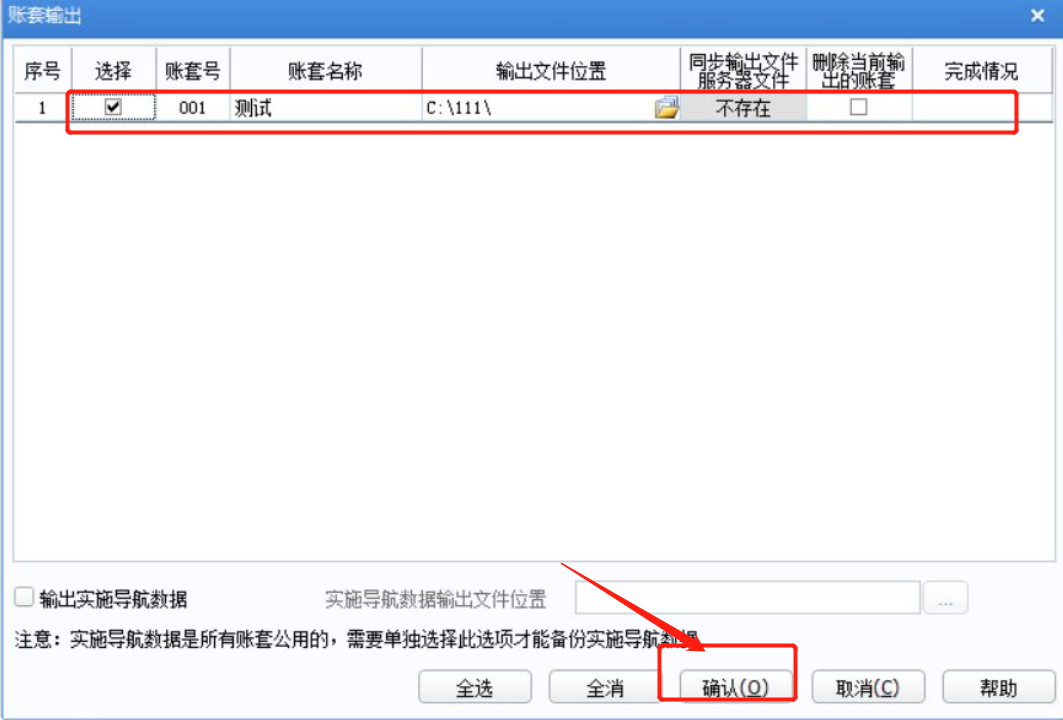
5、输出完成后,提示输出成功。U8账套备份即完成。
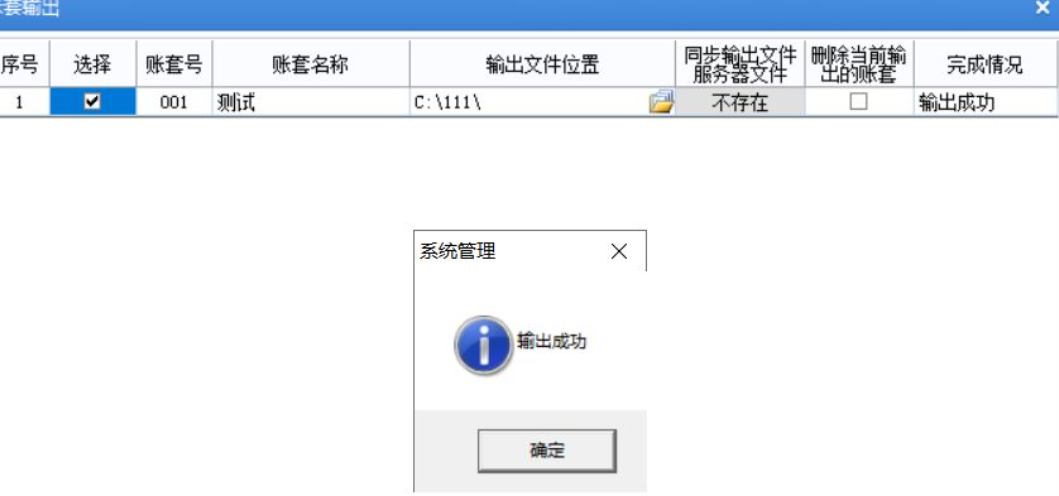
再次提醒!数据很重要,且行且珍惜!